Jautājums
Problēma: kā novērst KB5016629 neizdodas instalēt operētājsistēmā Windows 11?
Sveiki. Es mēģināju instalēt jaunāko atjauninājumu KB5016629 savā Windows 11 datorā, taču process neizdodas. Kāda varētu būt problēma?
Atrisināta atbilde
Nesen tika izlaists jauns atjauninājums Windows 11 lietotājiem. KB5016629[1] tika veikts atjauninājums, lai novērstu dažu lietotāju problēmu ar izvēlni Sākt. Dažiem lietotājiem radās problēmas, mēģinot to atvērt. Tajā ir iekļauti arī ielāpi zināmām drošības problēmām. Ir svarīgi instalēt Windows atjauninājumus, tiklīdz tie ir pieejami, īpaši drošības apsvērumu dēļ.
Tomēr dažiem cilvēkiem rodas problēmas, mēģinot instalēt atjauninājumu KB5016629. Lietotāji saka, ka to neizdodas instalēt nezināmu iemeslu dēļ. Diemžēl Windows lietotāji diezgan bieži saskaras ar šādām problēmām ar atjauninājumiem. Nav īpašu iemeslu, kāpēc tas notiek.
Dažreiz Windows atjauninājumus neizdodas instalēt bojātu sistēmas failu, trešo pušu pretvīrusu programmu traucējumu, Windows pakalpojumu nepareizas darbības u.c. dēļ. Šajā rokasgrāmatā ir norādītas 7 darbības, kas varētu palīdzēt novērst KB5016629 neizdodas instalēt operētājsistēmā Windows 11.
Dažos gadījumos manuāla problēmu novēršana var kļūt par ilgstošu procesu, tāpēc varat izmantot arī apkopes rīku, piemēram ReimageMac veļas mašīna X9 lai skenētu savu iekārtu. Tas var novērst lielāko daļu sistēmas kļūdu, BSOD,[2] bojāti faili un reģistrs[3] problēmas, pretējā gadījumā izpildiet tālāk sniegtos soli pa solim sniegtos norādījumus.

1. metode. Atspējot trešās puses drošības programmatūru
Lai labotu bojātu sistēmu, jums ir jāiegādājas licencēta versija Reimage Reimage.
Dažreiz pretvīrusu programmatūra var kļūdaini bloķēt likumīgus procesus. Jums vajadzētu mēģināt atspējot pretvīrusu un mēģināt palaist atjauninājumu vēlreiz.
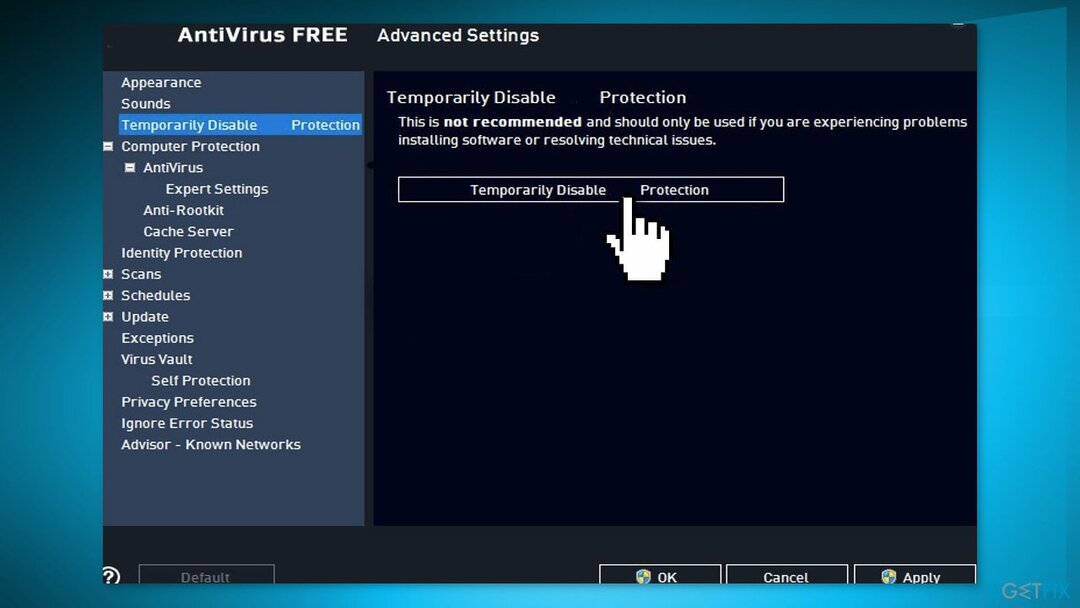
2. metode. Palaidiet Windows atjaunināšanas problēmu risinātāju
Lai labotu bojātu sistēmu, jums ir jāiegādājas licencēta versija Reimage Reimage.
- Noklikšķiniet uz Windows pogu un atlasiet Iestatījumi
- Izvēlieties Sistēma no kreisās rūts, pēc tam ritiniet uz leju labajā rūtī un noklikšķiniet uz Problēmu novēršana
- Klikšķiniet uz Citi problēmu risinātāji

- Atrodiet Windows atjaunināšana problēmu novēršanas rīku un nospiediet pogu Skrien pogu
3. metode. Labojiet bojātos sistēmas failus
Lai labotu bojātu sistēmu, jums ir jāiegādājas licencēta versija Reimage Reimage.
Izmantojiet komandu uzvednes komandas, lai labotu sistēmas failu bojājumus:
- Atvērt Komandu uzvedne kā administrators
- Izmantojiet šo komandu un nospiediet Ievadiet:
sfc /scannow
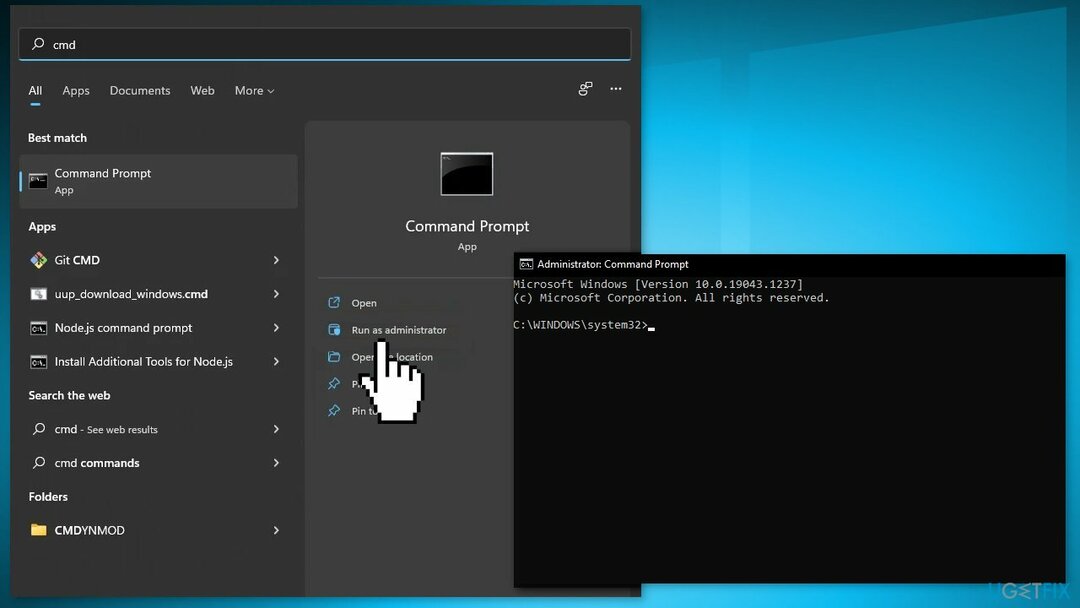
- Reboot jūsu sistēma
- Ja SFC atgrieza kļūdu, izmantojiet tālāk norādītās komandrindas, nospiežot Ievadiet pēc katra:
DISM /Tiešsaistē /Attēla tīrīšana /Pārbaudiet veselību
DISM /Tiešsaiste /Cleanup-Image /ScanHealth
DISM /Tiešsaistē /Attēla tīrīšana /Veselības atjaunošana
4. metode. Instalējiet atjauninājumu manuāli
Lai labotu bojātu sistēmu, jums ir jāiegādājas licencēta versija Reimage Reimage.
Ja automātiskā lejupielāde neizdodas, iesakām mēģināt lejupielādēt un instalēt atjauninājumu manuāli.
- Iet pie ierēdņa Microsoft atjauninājumu katalogstīmekļa vietne
- Ierakstiet KB numurs KB5016629 meklēšanas joslā un nospiediet Ievadiet vai noklikšķiniet Meklēt
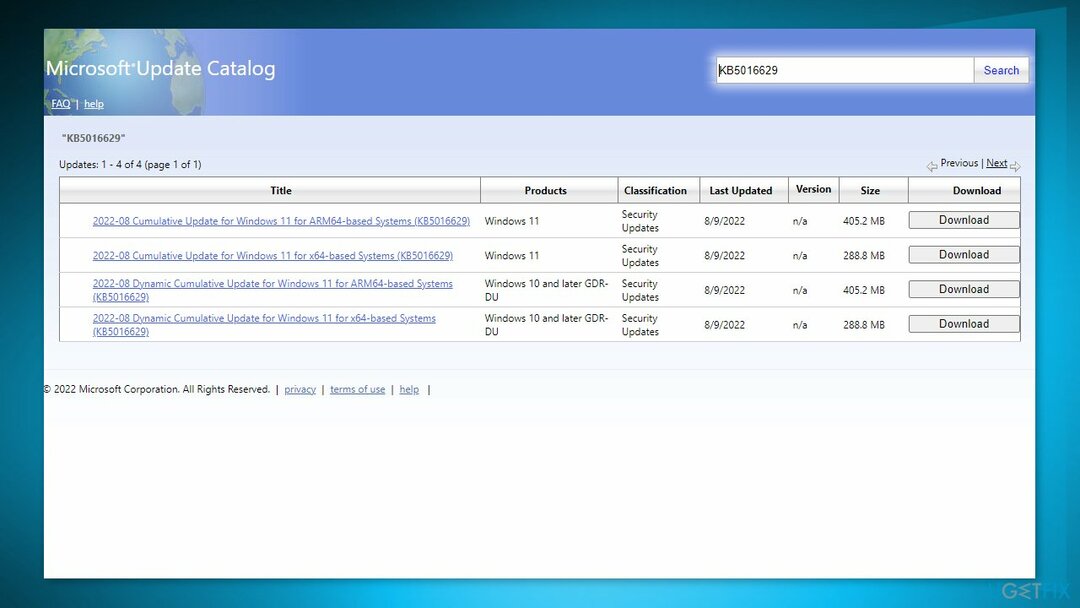
- Atjauninājumā atradīsit daudz dažādu versiju — jums ir jāatrod tā, kas atbilst jūsu PC specifikācijas un Windows versija (kā mājas lietotājs, ignorēt Windows servera versijas)
- Kad esat izvēlējies pareizo versiju, noklikšķiniet uz Lejupielādēt pogu un izpildiet ekrānā redzamos norādījumus
- Restartēt jūsu sistēma ir pabeigta.
5. metode. Restartējiet Windows pakalpojumus
Lai labotu bojātu sistēmu, jums ir jāiegādājas licencēta versija Reimage Reimage.
- Tips pakalpojumus meklēšanas joslā un palaidiet pakalpojumu utilītu
- Atrast Windows atjaunināšana sarakstā
- Veiciet dubultklikšķi uz tā, iestatiet Startēšanas veids uz Automātiskiun noklikšķiniet uz Pieteikties
- Tagad noklikšķiniet uz Restartējiet pakalpojumu
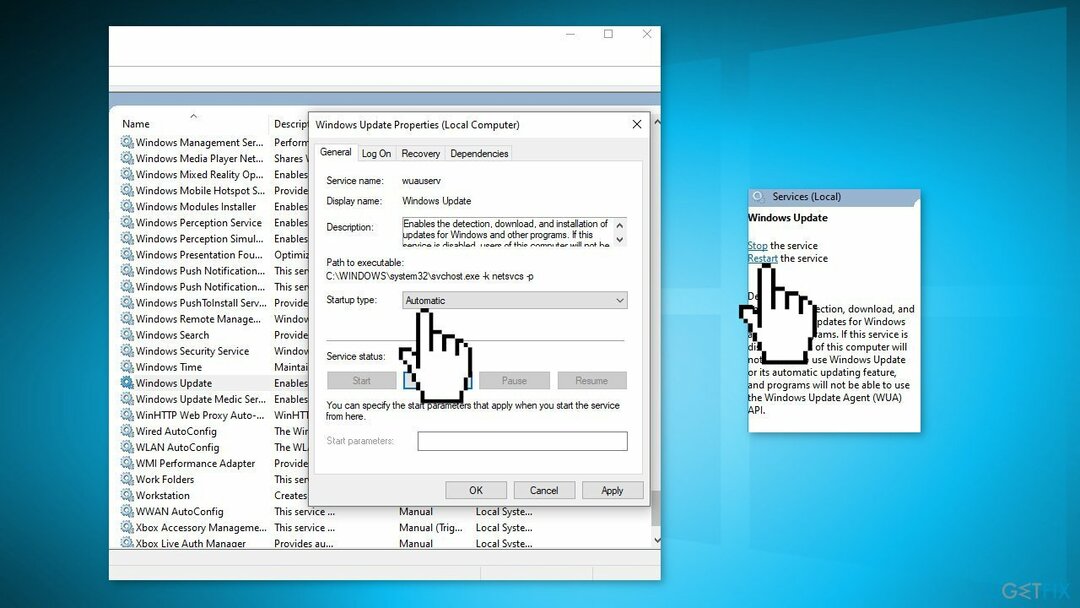
- Dariet to pašu ar Fona inteliģentais pārsūtīšanas pakalpojums
6. metode. Atiestatiet Windows atjaunināšanas komponentus
Lai labotu bojātu sistēmu, jums ir jāiegādājas licencēta versija Reimage Reimage.
- Atveriet Komandu uzvedne kā administrators
- Pa vienai ierakstiet šādas komandas un nospiediet Ievadiet pēc katra:
neto pieturas biti
neto pietura wuauserv
tīkla pietura cryptsvc
Izdzēst “%ALLUSERSPROFILE%\Application Data\Microsoft\Network\Downloader\qmgr*.dat”
Ren %Systemroot%\SoftwareDistribution\DataStore DataStore.bak
Ren %Systemroot%\SoftwareDistribution\Download Download.bak
Ren %Systemroot%\System32\catroot2 catroot2.bak
sc.exe sdset biti D:(A;; CCLCSWRPWPDTLOCRRCSY)(A;; CCDCLCSWRPWPDTLOCRSDRCWDWOBA)(A;; CCLCSWLOCRRCAU)(A;; CCLCSWRPWPDTLOCRRCPU)
sc.exe sdset wuauserv D:(A;; CCLCSWRPWPDTLOCRRCSY)(A;; CCDCLCSWRPWPDTLOCRSDRCWDWOBA)(A;; CCLCSWLOCRRCAU)(A;; CCLCSWRPWPDTLOCRRCPU)
cd /d %windir%\system32
regsvr32.exe atl.dll
regsvr32.exe urlmon.dll
regsvr32.exe mshtml.dll
regsvr32.exe shdocvw.dll
regsvr32.exe browseui.dll
regsvr32.exe jscript.dll
regsvr32.exe vbscript.dll
regsvr32.exe scrrun.dll
regsvr32.exe msxml.dll
regsvr32.exe msxml3.dll
regsvr32.exe msxml6.dll
regsvr32.exe actxprxy.dll
regsvr32.exe softpub.dll
regsvr32.exe wintrust.dll
regsvr32.exe dssenh.dll
regsvr32.exe rsaenh.dll
regsvr32.exe gpkcsp.dll
regsvr32.exe sccbase.dll
regsvr32.exe slbcsp.dll
regsvr32.exe cryptdlg.dll
regsvr32.exe oleaut32.dll
regsvr32.exe ole32.dll
regsvr32.exe shell32.dll
regsvr32.exe initpki.dll
regsvr32.exe wuapi.dll
regsvr32.exe wuaueng.dll
regsvr32.exe wuaueng1.dll
regsvr32.exe wucltui.dll
regsvr32.exe wups.dll
regsvr32.exe wups2.dll
regsvr32.exe wuweb.dll
regsvr32.exe qmgr.dll
regsvr32.exe qmgrprxy.dll
regsvr32.exe wucltux.dll
regsvr32.exe muweb.dll
regsvr32.exe wuwebv.dll
netsh winsock atiestatīšana
neto sākuma biti
net start wuauserv
tīkla sākums cryptsvc
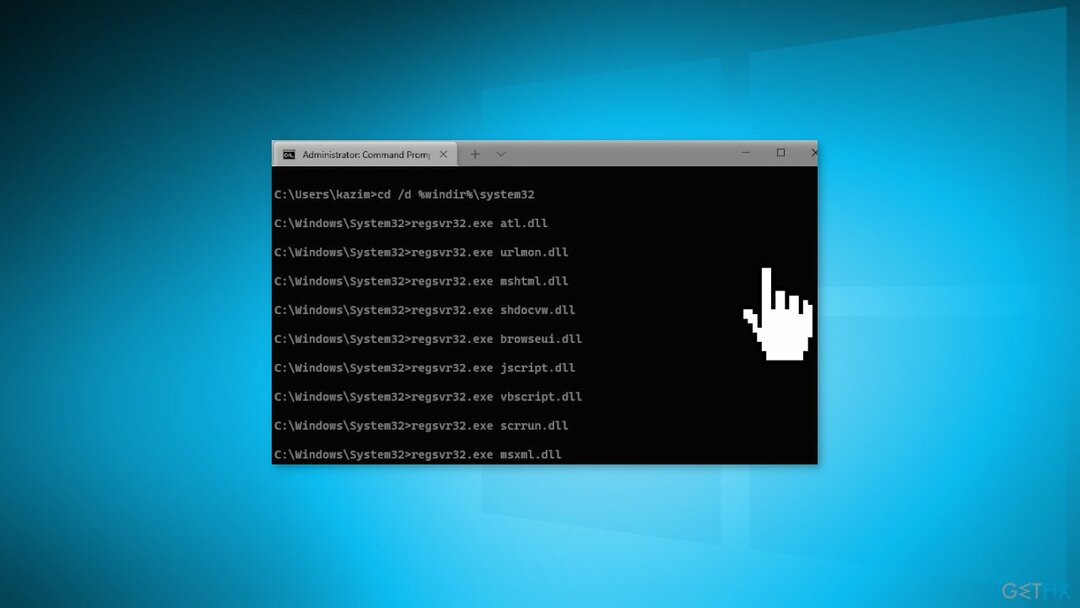
- Pagaidiet, līdz process beidzas, un restartēt jūsu datoru
7. metode. Remonts Instalējiet Windows
Lai labotu bojātu sistēmu, jums ir jāiegādājas licencēta versija Reimage Reimage.
- Apmeklējiet oficiālā Microsoft vietne lai lejupielādētu Windows 11 instalācijas datu nesēju
- Palaidiet Multivides izveides rīks un atlasiet Izveidojiet instalācijas datu nesēju citam datoram
- Izvēlieties savu USB disku
- Ļaujiet Instalācijas failu ierakstīšanas process USB diskdzinī ir pabeigts
- Klikšķis Pabeigt
- Datorā, kuru vēlaties jaunināt, nospiediet Windows + E lai atvērtu Failu pārlūks
- Atveriet noņemamo disku un noklikšķiniet uz Setup.exe

- Pieņemt licences noteikumus nākamajā ekrānā
- Apstipriniet jaunināšanas opcijas - Faili, lietotnes un iestatījumi tiek saglabāti
- Klikšķis Uzstādīt, un jāsāk jaunināšana
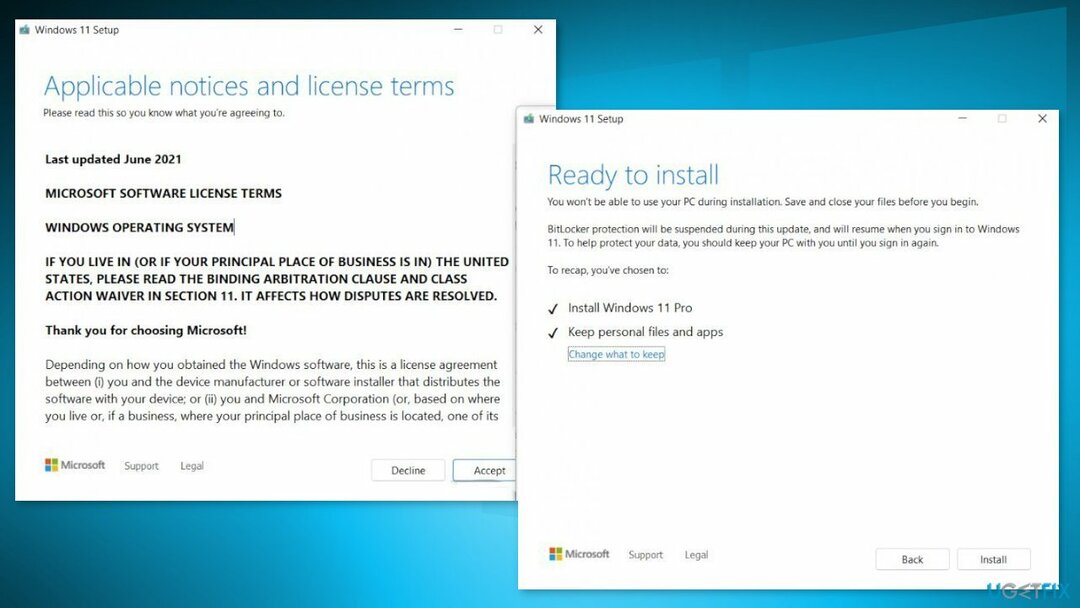
Automātiski izlabojiet kļūdas
ugetfix.com komanda cenšas darīt visu iespējamo, lai palīdzētu lietotājiem atrast labākos risinājumus kļūdu novēršanai. Ja nevēlaties cīnīties ar manuālām remonta metodēm, lūdzu, izmantojiet automātisko programmatūru. Visus ieteiktos produktus ir pārbaudījuši un apstiprinājuši mūsu profesionāļi. Tālāk ir norādīti rīki, kurus varat izmantot kļūdas labošanai.
Piedāvājums
dari to tagad!
Lejupielādēt FixLaime
Garantija
dari to tagad!
Lejupielādēt FixLaime
Garantija
Ja jums neizdevās novērst kļūdu, izmantojot Reimage, sazinieties ar mūsu atbalsta komandu, lai saņemtu palīdzību. Lūdzu, dariet mums zināmu visu informāciju, kas, jūsuprāt, mums būtu jāzina par jūsu problēmu.
Šajā patentētajā labošanas procesā tiek izmantota 25 miljonu komponentu datubāze, kas var aizstāt jebkuru bojātu vai trūkstošu failu lietotāja datorā.
Lai labotu bojātu sistēmu, jums ir jāiegādājas licencēta versija Reimage ļaunprātīgas programmatūras noņemšanas rīks.

Lai paliktu pilnīgi anonīms un novērstu ISP un valdība no spiegošanas uz jums, jums vajadzētu nodarbināt Privāta piekļuve internetam VPN. Tas ļaus jums izveidot savienojumu ar internetu, vienlaikus esot pilnīgi anonīmam, šifrējot visu informāciju, novēršot izsekotājus, reklāmas, kā arī ļaunprātīgu saturu. Vissvarīgākais ir tas, ka jūs apturēsit nelikumīgās novērošanas darbības, kuras NSA un citas valsts iestādes veic aiz muguras.
Datora lietošanas laikā jebkurā laikā var notikt neparedzēti apstākļi: tas var izslēgties strāvas padeves pārtraukuma dēļ, a Var parādīties zilais nāves ekrāns (BSoD) vai nejauši Windows atjauninājumi var tikt instalēti pēc tam, kad uz dažām dienām aizgājāt. minūtes. Tā rezultātā var tikt zaudēti jūsu skolas darbi, svarīgi dokumenti un citi dati. Uz atgūties zaudētos failus varat izmantot Data Recovery Pro – tā meklē to failu kopijās, kas joprojām ir pieejami jūsu cietajā diskā, un ātri tos izgūst.